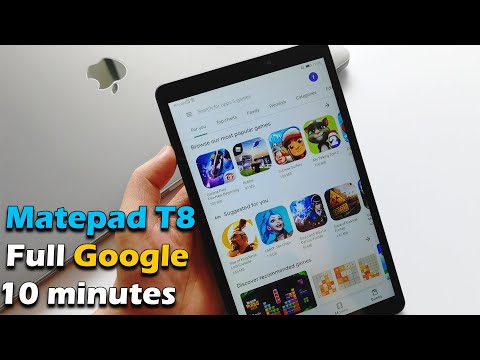
Ta podroben vodnik vam bo razložil, kako prenesti in namestiti Google Play Store na pametnih telefonih in tablicah Android. Čeprav je večina naprav že vnaprej nameščena, nekateri ne, tako kot tablet Amazon Fire. To in še več pokrivamo, da vam pomagamo dobiti najnovejšo programsko opremo.
Google pogosto posodablja svojo trgovino z aplikacijami in dodaja nove funkcije ali izboljšuje uporabniški vmesnik. Problem je, čeprav so nekateri na koncu čakajo tedne na koncu, preden prispe, ali celo dlje. To ni nujno slaba stvar, saj je večina funkcij enaka, vendar razumemo, da želimo imeti najnovejšo različico takoj.
Preberite: 100 Najboljše Android aplikacije za prenos
Nekatere novejše spremembe v Trgovini Google Play vključujejo gumb za osvežitev, ki preveri, ali so na voljo posodobitve, izboljšana orodja za varnost in lažje brati dnevnike sprememb. Obstaja več razlogov za ročni prenos in namestitev trgovine Google Play. Karkoli že so, to je tisto, kar morate vedeti in kje dobiti.
Kako prenesti in namestiti trgovino Google Play
Za zagotovitev, da imate pravo različico storitve Google Play, in da se bo dejansko namestila, ko jo boste prenesli, boste morali narediti nekaj različnih korakov. Upoštevajte naša navodila in hitro onemogočite varnostno funkcijo, nato jo prenesite in namestite. Celoten postopek traja manj kot 2-3 minute.
Omogoči namestitve iz neznanih virov v nastavitvah
Možnost v nastavitvah z oznako »Neznani viri« je v Androidu že več let. Vsi telefoni so opremljeni s to nastavitvijo, kar pomeni, da uporabniki ali aplikacije ne morejo namestiti ničesar, razen če pride neposredno iz trgovine Google Play. To je varnostni ukrep, ki ohranja naše naprave in njihovo vsebino.
Če želite omogočiti ročno namestitev aplikacije APK, morate omogočiti možnost Neznani viri. To so datoteke paketa Android Package, ki so potrebne za namestitev aplikacij. Sliši se tehnično, vendar je zelo enostavno.
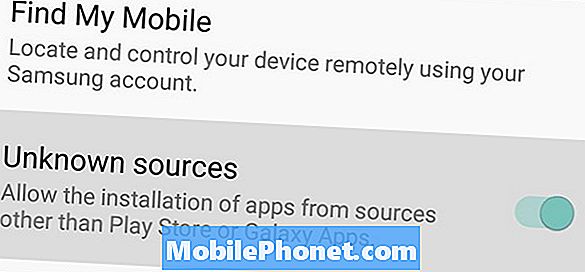
- Odprite pladenj aplikacij in kliknite aplikacijo, ki jo kličete Nastavitve (ali kliknite ikono v obliki orodja v vrstici z obvestilom)
- Pojdi do Varnost ali Lockscreen & varnost
- Poiščite in omogočite Polje neznanih virov ali stikalo
- Kliknite v redu na opozorilnem pojavnem oknu
Nekateri proizvajalci Android v to nastavitev vnesejo to možnost v zavihek »Zasebnost«, tako da, če je ne najdete tam, ali uporabite gumb za iskanje na vrhu strani. Priporočamo, da to storite, ko končamo z namestitvijo trgovine Google Play, da bo vaša naprava varna.
Preverite, katero različico Google Play ste namestili
Nato boste želeli hitro videti, katero različico trgovine Play Play imate, da boste vedeli, katero različico želite prenesti in namestiti.
- Odprite Trgovina Google Play
- Pritisnite tri vrstice v levem zgornjem delu in se pomaknite do Nastavitve (ali poiščite nastavitve)
- Pomaknite se na dno in preverite Različica Play Store in številka gradnje
Zdaj smo v storitvi Google Play, različici 8.1.29.S-vsi. Odvisno od naprave jo morda že imate. Upoštevajte, da izjemno stare naprave morda ne podpirajo najnovejše različice. Če torej še vedno uporabljate Android 4.0 Ice Cream Sandwich, vam najnovejša različica morda ne bo ustrezala.
Prenesite datoteko APK trgovine Google Play
Zdaj, ko ste napravi dovolili namestitev datotek iz neznanih virov in vedeli, katera različica trgovine Play Play je na voljo, nadaljujte in prenesite najnovejšo različico. Priljubljena spletna stran XDA Developers ima stalno posodobljen seznam z najnovejšo različico. Priporočamo, da prenesete samo APK iz zaupanja vrednih virov, kot so razvijalci XDA ali blogi z velikimi imeni Android.
- Prenos: Trgovina Google Play v8.1.29.s-all (ali najnovejšo različico)
- Če želite prenesti datoteko, kliknite Da, če se prikaže pojavno okno
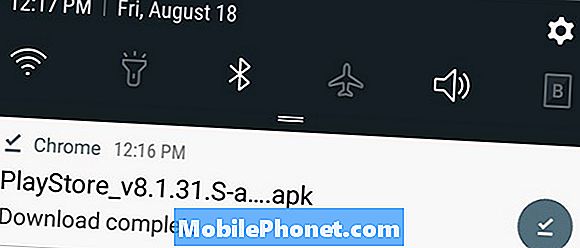
Namestite trgovino Google Play
Nato lahko glede na vašo napravo preprosto kliknete preneseno datoteko iz menija za obvestila in namestite trgovino Google Play. Če ste ga prenesli v računalnik, ga s kablom USB prenesite v telefon. Priporočamo, da na napravi Android kliknete povezavo za prenos na napravi Android, da boste lažje sami.
- Tapnite preneseno datoteko prikazano na zgornji sliki
- Ko se odpre, izberite Namesti
- Hit Končano ali Odprto in končali smo
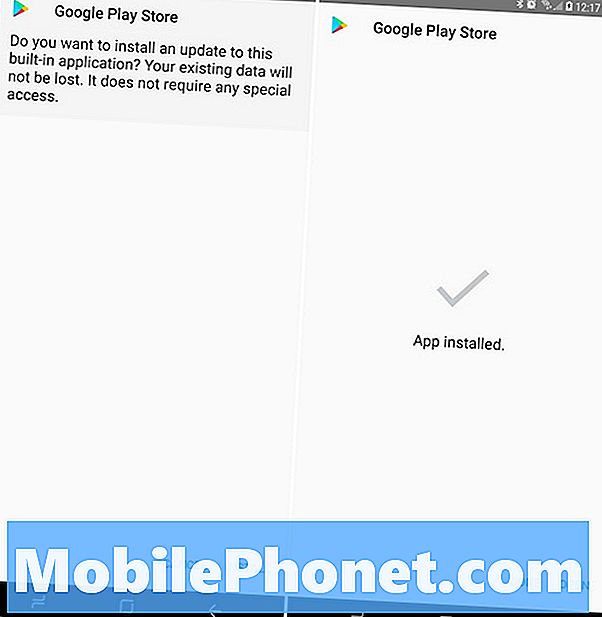
- Če uporabljate starejšo ali nepodprto napravo, boste morda potrebovali raziskovalca datotek. Priporočamo ES File Explorer
- Z raziskovalcem datotek poiščite aplikacijo Google Play Store, ki ste jo prenesli prej. Kliknite »Namesti« ali pa boste videli nekaj, kar je označeno z »Installer za pakete«, kliknite na to.
- Strinjam se z vsemi dovoljenji, če je potrebno, zadeti namestiti in to je to.
Nazaj in onemogočite namestitve neznanih virov
Bolje, da je varno, kot žal, kajne? Priporočamo, da se vrnete v varnostne nastavitve in počistite možnost Neznani viri. Tako boste dolgoročno varovali napravo.
Namestite Google Play Store na Amazon Fire Tablet & Others
Amazon Fire tableta je ena izmed najbolj priljubljenih tablet na trgu. Google Play ni nameščen in se ne zanaša na Amazonovo trgovino aplikacij. Če želite dobiti Googlovo trgovino z aplikacijami, lahko.
Tudi nova Amazon Fire HD7 ali Fire HD8 deluje s to metodo. Ne potrebujete ukoreninjenja ali norega vdora. Samo sledite istim korakom, ki so omenjeni zgoraj za neznane vire. Nato prenesite vse datoteke iz tega priročnika. Ko končate, boste imeli Google Play Store na napravi Amazon in mnogi drugi.
Končne misli
Skoraj vsak večji pametni telefon in tablični računalnik Android že ima nameščeno trgovino Google Play in vse datoteke, ki so potrebne za najnovejšo različico. To pomeni, da ta enostaven postopek deluje za skoraj vsako napravo Android, ki jo imate. Preprosto prenesite najnovejšo različico in jo namestite sami.
Nekatere uvožene naprave s Kitajske, tablet Amazon in druge naključne naprave morda ne bodo. Če je tako, boste morali slediti navodilom za posamezne naprave. Vso srečo in uživajte v milijonih aplikacij v Googlu Play.


